Hur konverterar FAT till NTFS utan dataförlust
Gryningen av GUI (grafiskt användargränssnitt) påpersondator som pionjärs av Apple markerade början på en era där användning av en dator inte alltid betyder att man förstår allt som går utöver skärmen.
Till exempel vet de flesta PC-användare inte ensvad är FAT och NTFS, än mindre bestämma när de ska använda vilket filsystem, eller hur man konverterar FAT till NTFS och varför behöver de göra det och risken som följer med processen.
Men oavsett om du förstår allt gibberish eller inte, kan det hända att du behöver konvertera FAT32 till NTFS i Windows 10 / 8.1 / 8/7 utan dataförlust.
FAT mot NTFS
FAT (File Allocation System) är ett enkelt ochrobust datorfilsystemarkitektur. Ursprungligen designad 1977 för användning på disketter, anpassades FAT snart och användes nästan universellt på hårddiskar under DOS och Windows 9x-epoker i två decennier. För att kunna hålla jämna steg med utvecklingen av hårddiskar utvecklades filsystemet till FAT12, FAT16 och FAT32, innan Microsoft äntligen gjorde NTFS (New Technology File System) till standardfilsystemet med start från Windows XP.
NTFS introducerades i juli 1993 och utveckladesför Windows NT - serverversionen av Windows. Detta nyare filsystem är överlägset FAT i alla aspekter. Det är säkrare, robust och stöder större filstorlekar och enheter.
Varför är NTFS bättre?
Till skillnad från FAT, stöder NTFS enskilda filer ovan4 GB i storlek och volymer över 2 TB i storlek. NTFS, ändringar loggas till en "journal" på enheten innan de faktiskt görs. Om datorn tappar ström mitt i en fil som skrivs behöver systemet inte en lång skandisk operation för att återställa. Och slutligen tillåter NTFS filtillstånd för ökad säkerhet. Systemfiler kan göras skrivskyddade så att vanliga program inte kan röra dem, användare kan förhindras att titta på andra användares data och så vidare.
Varför används FAT32 fortfarande mycket?
Men även efter mer än 20 år frånintroduktion av NTFS, FAT-filsystemet (det nuvarande är FAT32) används fortfarande i stor utsträckning, särskilt med flyttbar lagring. Anledningen är att FAT är mer kompatibelt med ett brett utbud av enheter och operativsystem. Ett annat skäl är att flyttbar lagring vanligtvis är mindre än 2 TB och lever längre utan journalföring på grund av mindre läs-skrivaktiviteter.
När behöver du konvertera FAT32 till NTFS?
Behovet av att dölja FAT32 till NTFS kommer att uppstå när du har en fil som är större än 4 GB som du vill kopiera till en FAT32-enhet. Vad bör du göra när situationen presenterade sig?
Konvertera FAT till NTFS
Windows har en egen lösning för att konvertera FAT till NTFS som heter Convert.exe. För att öppna den:
- 1. När installationen är klar klickar du på Start> Kör> skriv cmd och trycker på Enter.
- 2. Skriv hjälpkonvertering i kommandofönstret och tryck på Enter.

Sedan kan du fortsätta att konvertera en FAT-volym till NTFS från kommandotolken.
- 1. Klicka på Start> Alla program> Tillbehör> Kommandotolken.
- 2. I kommandotolkfönstret skriver du: konvertera drive_letter: / fs: ntfs
Observera att när du konverterar FAT till NTFS,du kan inte helt enkelt konvertera den till FAT eller FAT32. Du måste formatera om enheten eller partitionen som raderar all data, inklusive program och personliga filer, på partitionen.
Free Partition Manager
Det är inte alla som är bekväma att arbeta med kommandotolken. Det är därför Tenorshare ger användarna det enklare sättet att konvertera filsystem som kallas Free Partition Manager.
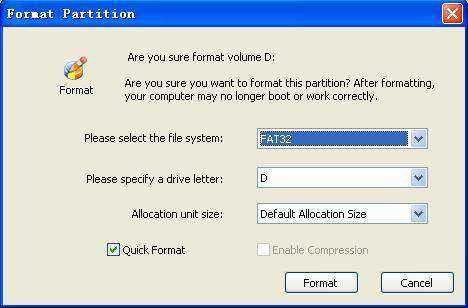
Men att konvertera filsystem är inte det endasom Free Partition Manager kan göra. Appen byggdes för att effektivt behärska och hantera hårddiskpartitionen. Den kan funktionellt skapa, ta bort, formatera, ändra storlek, dela, sammanfoga diskpartition, ändra filsystem, partitionsetikett och enhetsbokstav, optimera datorns hastighet. Appen stöder alla Windows-operativsystem.










